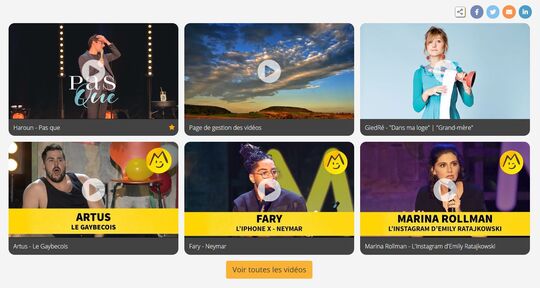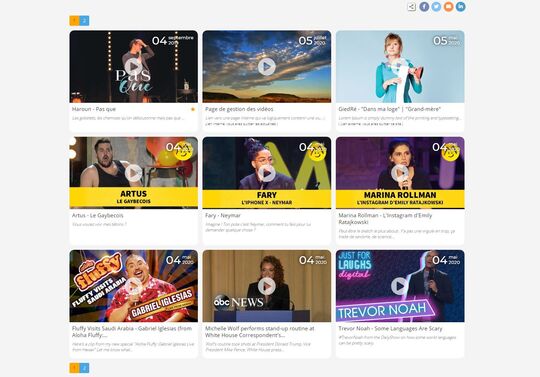Quand utiliser ces vues ?
Cet affichage vous permet de centraliser, sur un flux d'actualité, des vidéos diverses pour lesquelles une syndication automatique des réseaux sociaux n'est pas possible ou pas souhaitable.
Pour le moment, seul le fournisseur YouTube est pris en charge.
Ces vues sont prévues pour une expérience utilisateur optimale tout aussi bien en mobilité que sur un ordinateur.
Il est d'ailleurs possible d'activer l'aggrandissement des vidéos dans une lightbox ( fenêtre modale ) pour les écrans supérieurs à 760px ( testable sur la vue Vidéo v1 ).
Si l'actualité créée est une actualité avec un identifiant de vidéo YouTube, il n'est pas nécessaire d'ajouter une image, celle-ci est automatiquement intégrée depuis la plateforme YouTube ! Ainsi, dans ce cas précis, seuls le nom de l'actualité et l'identifiant de vidéo YouTube sont nécessaires ( bien que le texte d'accroche soit fortement recommandé ).
A noter que d'un point de vue RGPD et protection des visiteurs, le chargement du lecteur de YouTube n'est fait qu'au chargement de la vidéo, ainsi, la vie privée du visiteur est mieux protégée.
A noter que sur mobile, la lecture automatique des vidéos est impossible pour éviter les frais de communication non désirés. Il faudra alors cliquer une première fois pour charger la vidéo et une seconde fois pour la lancer.
La vue partielle "Vidéo v1"
Exemple de vue partielle "Vidéo v1"
Cette vue affiche les x dernières vidéos.
On peut noter un traitement différent en fonction de la nature de l'actualité :
- Si l'actualité est une actualité "standard", le cadre est généré grâce à l'identifiant de la vidéo YouTube fournie. Il sera uniquement possible de charger le contenu en fenêtre modale pour ce type d'actualités.
- Si l'actualité est une actualité page interne ou externe, il sera nécessaire d'ajouter une image comme pour les autres actualités et le détail sera donc une page interne ou externe.
De plus, vous pouvez spécifier ces options :
- Afficher le détail ( ici, la vidéo ) dans une fenêtre modale
- Afficher / Cacher le bouton d'accès à toutes les nouvelles
- Surcharger le texte du bouton d'accès à toutes les nouvelles
- Afficher / Cacher la date
- Afficher / Cacher le texte d'accroche
- Nombre de nouvelles ( 3 / 6 / 9 )
- Cache ce module dans le menu de navigation de page ( sectionNav )
La vue complète
Exemple de vue complète "Vidéo : liste complète"
Cette vue est très semblable à la vue partielle et intégre une pagination.
Vous pouvez spécifier ces options :
- Afficher le détail ( ici, la vidéo ) dans une fenêtre modale
- Afficher / Cacher la date
- Afficher / Cacher le texte d'accroche
- Nombre de nouvelles par page ( 6 / 9 / 12 / 15 / 18 )
- Nombre total de nouvelles ( 6 / 9 / 12 / 18 / 24 / 36 / 72 / 144 )
- Cache ce module dans le menu de navigation de page ( sectionNav )